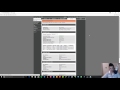Come ripristinare un router Netgear WNR2000V3 utilizzando la modalità TFTP integrata
Trovato il: 13-05-2023
Come ripristinare un router Netgear WNR2000V3 utilizzando la modalità TFTP integrata - Il video mostra come ripristinare un router Netgear WNR2000V3 utilizzando la modalità TFTP integrata nel router. L'autore del video aveva utilizzato dd-wrt per l'aggiornamento del router, ma qualcosa era andato storto. Utilizzando il pulsante di reset posto sulla parte posteriore del router, l'autore ha attivato la modalità TFTP e ha collegato il router al computer tramite un cavo LAN. È stato quindi necessario scaricare un programma TFTP e il firmware corretto per il router. Dopo aver caricato il firmware tramite il programma TFTP, il router è stato riavviato e ripristinato con successo. L'autore del video ha anche mostrato come verificare la connessione al router e come modificare le impostazioni di rete del computer per garantire la connessione al router.
Dal canale Youtube Richard Lloyd.
Vediamo passo dopo passo...
1. Come ripristinare un router Netgear dopo un errore di aggiornamento del firmware
Il video mostra come ripristinare un router Netgear che ha subito un errore durante l'aggiornamento del firmware. Il modello in questione è il WNR2003, ma il metodo potrebbe funzionare anche per altri modelli. Innanzitutto, è necessario premere il pulsante di reset del router e mantenere premuto mentre si accende il dispositivo. Quando il LED verde si accende e inizia a lampeggiare, si può rilasciare il pulsante. A questo punto, il router è in modalità di ripristino e può accettare un file TFTP per il ripristino del firmware.
2. Scaricare il software TFTP e il firmware corretto per il router
Per procedere, è necessario scaricare due file: un software TFTP e il firmware corretto per il router. Il video mostra come scaricare questi file dal sito di Netgear. Il software TFTP è chiamato TFTP2.exe e il firmware corretto dipende dal modello del router. Una volta scaricati i file, il firmware deve essere decompresso e copiato nella stessa cartella del software TFTP.
3. Collegare il router al computer e utilizzare il software TFTP per il ripristino
Per procedere con il ripristino, è necessario collegare il router al computer tramite un cavo di rete e avviare il software TFTP. Nel software, è necessario inserire l'indirizzo IP del router e il nome del file firmware. Quando si preme il pulsante "Upgrade", il software invierà il file al router e il processo di ripristino inizierà. Il video mostra come fare questi passaggi utilizzando il software TFTP.
4. Verificare che il router funzioni correttamente e reimpostare le impostazioni di fabbrica se necessario
Una volta completato il processo di ripristino, il router dovrebbe funzionare correttamente con il nuovo firmware. Il video mostra come verificare che il router funzioni correttamente e come reimpostare le impostazioni di fabbrica se necessario. In generale, il ripristino del firmware è un procedimento delicato e può comportare il rischio di danneggiare il dispositivo. Tuttavia, se si seguono le istruzioni con attenzione, è possibile ripristinare il router e farlo funzionare correttamente.
5. Recuperare un router Netgear WNR2000 versione 3 utilizzando la modalità TFTP predefinita
Il video tutorial spiega come recuperare un router Netgear WNR2000 versione 3 utilizzando la modalità TFTP predefinita. Per prima cosa, bisogna scaricare il file zip dal sito web di Netgear e poi estrarre il file immagine. Successivamente, bisogna impostare manualmente l'indirizzo IP del computer in modo da poter comunicare con il router. A questo punto, si può utilizzare un programma TFTP per caricare il file immagine sul router e attendere il riavvio del dispositivo. Infine, si può accedere al router tramite il browser web e verificare che funzioni correttamente.
6. Consigli per il processo di ripristino del router
Il tutorial consiglia di fare tutto nella stessa cartella, quindi si consiglia di estrarre il file zip nella cartella del programma TFTP. Inoltre, è importante disabilitare la connessione Internet prima di iniziare il processo di ripristino del router. Per farlo, bisogna andare nel Centro connessioni di rete e condivisione e disabilitare la connessione wireless o cablata. Poi, bisogna configurare manualmente l'indirizzo IP del computer in modo da poter comunicare con il router.
7. Caricare il file immagine sul router utilizzando il programma TFTP predefinito di Windows
Una volta configurato l'indirizzo IP del computer, si può utilizzare un programma TFTP per caricare il file immagine sul router. Si consiglia di utilizzare il programma TFTP predefinito di Windows e di impostare l'indirizzo IP del router su 192.168.1.1. Dopo aver caricato il file immagine, bisogna attendere il riavvio del router. Questo può richiedere del tempo, quindi è importante avere pazienza e non interrompere il processo.
8. Verificare che il router funzioni correttamente e configurarlo come si desidera.
Infine, si può accedere al router tramite il browser web e verificare che funzioni correttamente. Per farlo, bisogna digitare l'indirizzo IP del router (192.168.1.1) nel browser web e inserire le credenziali di accesso predefinite (nome utente: admin, password: password). Se il router funziona correttamente, si può ripristinare la connessione Internet e configurare il router come si desidera.
Informazioni generate automaticamente sulla base di fonti esterne da sistemi di AI e che potrebbero in alcuni casi risultare inacccurate o errate (vedi le fonti)
Altri video correlati
Netgear NightHawk X4S - Il video in questione riguarda l'opinione dell'autore su un router Netgear NightHawk X4S.
Netgear D7000 - Il video spiega come modificare la password Wi-Fi sul router Netgear D7000.
Fritzbox , D-Link , Asus , TP-Link , Netgear - Il video tutorial fornisce istruzioni su come accedere alle impostazioni del router modem Wi-Fi e cambiare la password su diversi modelli come Fritzbox, D-Link, Asus, TP-Link e Netgear.
Netgear - Il video parla di una grave vulnerabilità trovata in quasi una dozzina di router Wi-Fi Netgear e dell'importanza di aggiornare immediatamente il firmware.
Netgear R7000 AC 1900 - Il video mostra il tentativo di riparazione dell'antenna del Netgear R7000 AC 1900, un router che è stato donato al protagonista del video.
NETGEAR , NETGEAR - Il video mostra come installare un router N wireless NETGEAR utilizzando l'assistente all'installazione.
Netgear WAX214 - Il video riguarda l'acquisto di due prodotti Netgear per migliorare la rete Ethernet di casa.
Netgear R7000 - Il video mostra la riparazione di un router Netgear Nighthawk R7000 acquistato per soli 2 dollari ad un mercatino dell'usato.
Netgear Nighthawk M1 MR1100 - Il video tutorial di Netgear Nighthawk M1 MR1100 mostra come ripristinare il dispositivo in due modi diversi.
Netgear WGR614 - Il video mostra come riparare un router Netgear WGR614 con condensatori difettosi.
Netgear adattatore di alimentazione - Il video riguarda la riparazione di un adattatore di alimentazione Netgear, il cui router non funzionava a causa di un possibile picco di tensione.
Netgear - Il video mostra come risolvere un problema comune con i router Netgear che non funzionano.
Netgear WNR2000 - Il Netgear N300 è un router wireless economico che offre velocità wireless fino a 300 Mbps.
Netgear M2 MR2100 - Questo video tutorial mostra come configurare le bande su un router Netgear M2 MR2100.
Netgear EX8000 - In questo video viene mostrato come installare e configurare l'access point extender wifi Netgear EX8000.
Netgear - Cambiare la password e il nome della rete WiFi sul router Netgear è veloce e facile.
NETGEAR AX1800 - In questo video viene spiegato come configurare l'Extender Wifi Netgear AX1800 e come risolvere eventuali problemi di configurazione.
Netgear N 300 - Questo video tutorial mostra come configurare un extender Netgear N 300 per potenziare il segnale Wi-Fi del router.
Netgear - In questo video tutorial viene spiegato come configurare un router Netgear Nighthawk in cascata al modem router fornito dal proprio service provider.
Netgear Extender - Questo tutorial mostra come potenziare il segnale WiFi di casa con l'utilizzo di un Netgear Extender.